 Ako ste primili EML datoteku putem e-pošte kao privitak i ne znate kako ga otvoriti, ovaj vodič pokriva nekoliko jednostavnih načina za to s programima ili bez njih.
Ako ste primili EML datoteku putem e-pošte kao privitak i ne znate kako ga otvoriti, ovaj vodič pokriva nekoliko jednostavnih načina za to s programima ili bez njih.
Sam po sebi, EML datoteka je poruka e-pošte koja je prethodno primljena putem klijenta e-pošte (a zatim vam je poslana), najčešće Outlook ili Outlook Express. Može sadržavati tekstualnu poruku, dokumente ili fotografije u prilozima i slično. Vidi također: Kako otvoriti datoteku winmail.dat
Programi za otvaranje datoteka u EML formatu
S obzirom da je EML datoteka poruka e-pošte, logično je pretpostaviti da je možete otvoriti uz pomoć klijentskih programa za e-poštu. Neću razmotriti Outlook Express, jer je zastario i više nije podržan. Neću pisati o Microsoft Outlooku, jer to uopće nije plaćeno (ali s njima možete otvoriti te datoteke).
Mozilla Thunderbird
Počnimo s besplatnim programom Mozilla Thunderbird, koji možete preuzeti i instalirati s službene stranice https://www.mozilla.org/ru/thunderbird/, Ovo je jedan od najpopularnijih klijenata e-pošte, uz pomoć koje možete, uključujući, otvoriti primljenu EML datoteku, čitati poruku e-pošte i spasiti privitke od njega.
Nakon instalacije programa, od vas će na bilo koji način tražiti da postavite račun: ako ga ne namjeravate redovito koristiti, jednostavno ga odbiti svaki put kada se ponudi, uključujući i kada otvorite datoteku (vidjet ćete poruku da je potrebna postavka e-pošte, ali u stvari, sve će se otvoriti ovako).

Redoslijed otvaranja EML u Mozilla Thunderbirdu:
- Kliknite gumb "izbornik" s desne strane, odaberite "Otvori spremljenu poruku".
- Navedite put do datoteke koju želite otvoriti, kada primite poruku o potrebama postavki, možete odbiti.
- Pregledajte poruku, ako je potrebno, spremite privitke.
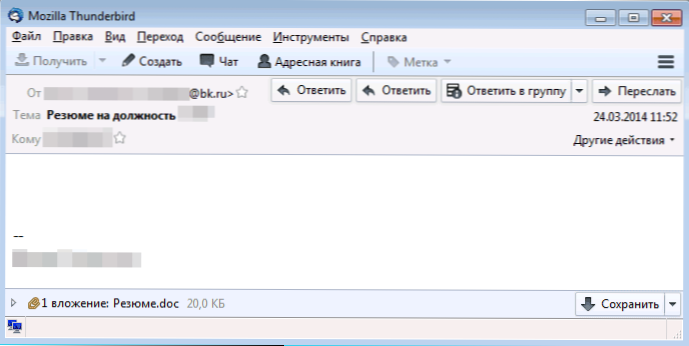
Na isti način možete vidjeti druge primljene datoteke u ovom formatu.
Besplatni EML čitač
Drugi besplatni program, koji nije klijent e-pošte, ali služi upravo za otvaranje EML datoteka i pregledavanje njihovog sadržaja - besplatni EML Reader, koji možete preuzeti sa službene stranice http://www.emlreader.com/
Prije nego što ga koristite, savjetujem vam da kopirate sve EML datoteke koje trebate otvoriti u bilo koju mapu, a zatim ih odaberite u sučelju programa i kliknite gumb "Pretraži", inače, ako pokrenete pretraživanje na cijelom računalu ili disku C, može potrajati jako dugo.

Nakon traženja EML datoteka u određenoj mapi, vidjet ćete popis poruka koje su tamo pronađene, što se može vidjeti kao obične poruke e-pošte (kao u snimci zaslona), čitanje teksta i spremanje privitaka.
Kako otvoriti EML datoteku bez programa
Postoji još jedan način koji će za mnoge biti još lakši - možete otvoriti EML datoteku na mreži koristeći Yandex poštu (i gotovo svatko ima račun tamo).
Samo pošaljite primljenu poruku s EML datotekama na vašu Yandex poštu (i ako samo imate te datoteke zasebno, možete ih poslati e-poštom), idite na njega putem web sučelja, a vidjet ćete nešto slično na snimci zaslona iznad: Primljena poruka će prikazati priložene EML datoteke.

Kada kliknete na bilo koju od tih datoteka, otvorit će se prozor s tekstom poruke, kao i privicima koji možete pregledati ili preuzeti na računalo jednim klikom.












